Jak odzyskać usunięte zdjęcia z Instagrama na Androidzie/iPhonie
Od czasu wydania Instagrama, miał setki milionów użytkowników na całym świecie. Chociaż nie usunie Twoich postów automatycznie, Twoje zdjęcia na Instagramie nadal mogą zniknąć z powodu przypadkowego usunięcia, naruszenia zasad, złośliwych ataków i innych. Na szczęście masz wiele sposobów na odzyskanie Instagram usunął zdjęcia na telefonie z Androidem lub iPhone. Ten przewodnik identyfikuje skuteczne metody i demonstruje przepływ pracy dla każdej metody ze szczegółami.
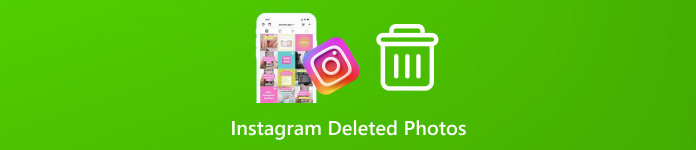
W tym artykule:
Część 1: Jak odzyskać ostatnio usunięte zdjęcia z Instagrama
Instagram wprowadził funkcję Ostatnio usunięte w 2021 r. Przechowuje ona treści, które zostały usunięte w ciągu 30 dni. Oznacza to, że możesz odzyskać usunięte zdjęcia na Instagramie przed datą wygaśnięcia. Ta metoda jest dostępna zarówno na Androidzie, jak i iOS. Nie możesz zapomnij hasła do Instagramalub nie masz dostępu do tej funkcji w aplikacji.
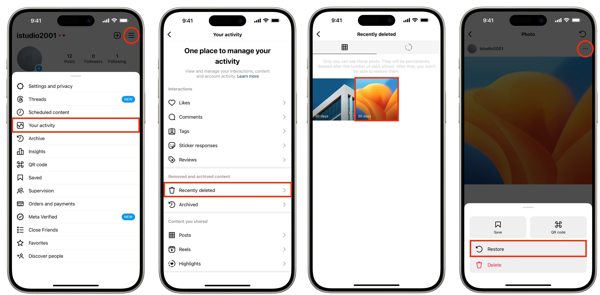
Uruchom aplikację Instagram i zaloguj się na swoje konto.
Kliknij swój profil w prawym rogu, naciśnij Menu przycisk z ikoną trzech linii i wybierz Twoja aktywność. Wybierać Ostatnio usunięte na dnie.
Następnie dotknij posta zawierającego utracone zdjęcie i naciśnij Więcej przycisk z ikoną trzech kropek i wybierz Przywrócić. Następnie możesz odzyskać usunięte zdjęcia na IG z oryginalnego posta.
Notatka:Odzyskany post będzie miał oryginalną datę opublikowania.
Część 2: Jak odzyskać usunięte zdjęcia z archiwum na Instagramie
Niektórzy ludzie chcą usunąć posty na Instagramie, które nie są już widoczne dla obserwujących. W rzeczywistości usuwanie zdjęć i filmów na Instagramie nie jest intuicyjne. Alternatywnie możesz je zarchiwizować. Dlatego możesz przeglądać usunięte zdjęcia na Instagramie, usuwając je z archiwum.
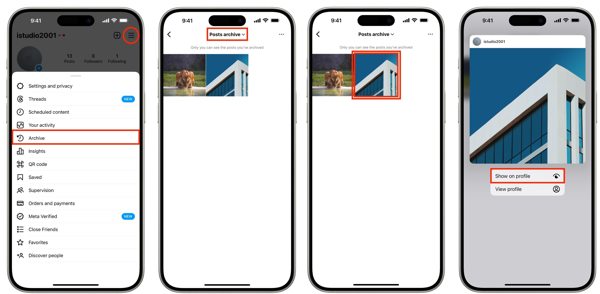
Stuknij w Menu przycisk na ekranie profilu w aplikacji Instagram.
Wybierz Archiwum opcja i pociągnij w dół górną opcję. Tutaj możesz zdecydować, czy chcesz zobaczyć Archiwum opowieści, Archiwum postów, lub Archiwum na żywo w zależności od tego, gdzie zamieszczasz zdjęcia.
Następnie dotknij i przytrzymaj post, który chcesz odzyskać, i wybierz Pokaż na profilu w menu kontekstowym.
Część 3: Jak odzyskać usunięte zdjęcia z Instagrama na Androidzie
Na Androidzie masz dwa inne sposoby na odzyskanie usuniętych zdjęć z Instagrama, w zależności od ustawień. Jeśli nie możesz znaleźć swoich zdjęć w folderze Ostatnio usunięte lub Archiwum, wypróbuj poniższe sposoby.
Sposób 1: Jak odzyskać usunięte zdjęcia z Instagrama z galerii
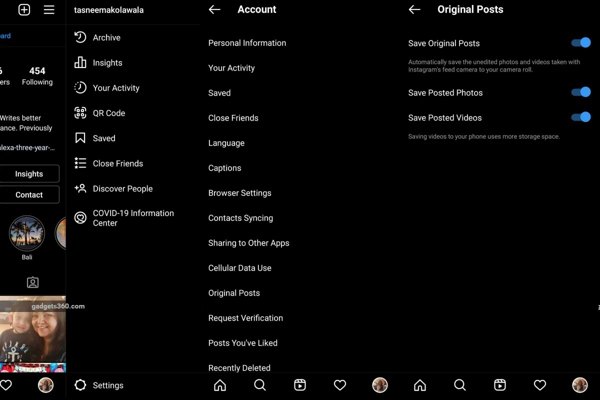
Stuknij w Menu przycisk na ekranie profilu w aplikacji Instagram i wybierz Oryginalne posty.
Jeśli Zapisz opublikowane zdjęcie opcja jest włączona, przejdź do swojego Galeria aplikacja.
Znajdź i otwórz Album Instagram, w którym możesz przeglądać usunięte zdjęcia z Instagrama.
Sposób 2: Jak odzyskać usunięte zdjęcia z Instagrama z pamięci podręcznej
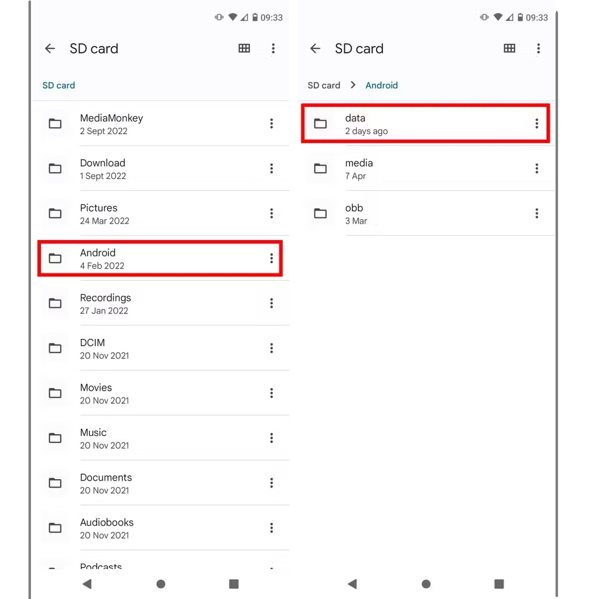
Jeśli nie włączyłeś Zapisz opublikowane zdjęcie opcja w Instagramie, uruchom aplikację File Manager lub aplikację eksploratora plików innej firmy. Przejdź do Android folder, a następnie wybierz dane folder. Następnie wyszukaj folder pamięci podręcznej związany z Instagramem. Możesz odzyskać usunięte zdjęcia z Instagrama z pamięci podręcznej Androida.
Część 4: Jak odzyskać usunięte zdjęcia z Instagrama na iPhonie
Dla użytkowników iPhone'a imyPass iPhone Data Recovery to najłatwiejsza opcja odzyskiwania trwale usuniętych zdjęć z Instagrama. Skanuje pamięć urządzenia, wyszukuje utracone zdjęcia aplikacji i umożliwia odzyskanie cennych wspomnień bez kopii zapasowej.
Główne cechy najlepszego narzędzia do odzyskiwania usuniętych zdjęć dla iPhone'a
1. Odzyskaj usunięte zdjęcia z Instagrama na iPhonie bez kopii zapasowej.
2. Przeglądaj zdjęcia na Instagramie i wybierz konkretne, które chcesz odzyskać.
3. Zachowaj oryginalną jakość i format zdjęć na Instagramie.
4. Wyodrębnij utracone zdjęcia z kopii zapasowej iTunes lub iCloud bez resetowania urządzenia.
5. Wspieraj najnowsze wersje systemu iOS bez resetowanie iPhone'a.
Oto kroki umożliwiające odzyskanie usuniętych zdjęć z Instagrama na iPhonie bez kopii zapasowej:
Zeskanuj swojego iPhone'a
Zainstaluj najlepsze oprogramowanie do odzyskiwania zdjęć dla iPhone'a na swoim komputerze i uruchom je. Istnieje inna wersja dla komputerów Mac. Wybierz Odzyskaj z urządzenia iOS po lewej stronie i podłącz iPhone'a do komputera za pomocą kabla Lightning. Stuknij Zaufaj na ekranie, jeśli zostaniesz o to poproszony. Następnie kliknij Rozpocznij skanowanie aby rozpocząć skanowanie danych na swoim urządzeniu.
Zobacz zdjęcia na Instagramie
Po zakończeniu zostaną wyświetlone wszystkie możliwe do odzyskania dane. Znajdź Medytacja nagłówek, wybierz Zdjęcia aplikacjii wybierz Pokaż tylko usunięte z górnej rozwijanej opcji. Teraz możesz przeglądać usunięte zdjęcia z Instagrama na panelu głównym.
Odzyskaj usunięte zdjęcia z Instagrama
Wybierz zdjęcia, które chcesz odzyskać i kliknij Odzyskiwać przycisk. Na koniec ustaw folder wyjściowy i naciśnij Odzyskiwać Ponownie.
Wniosek
Teraz powinieneś zrozumieć, jak to zrobić odzyskaj usunięte zdjęcia z Instagrama na urządzeniu z Androidem lub iPhone'ie. Folder Ostatnio usunięte wbudowany w Instagram to pierwsze miejsce, w którym znajdziesz utracone zdjęcia. Ponadto możesz wypróbować folder Archiwum. Użytkownicy Androida mogą również szukać usuniętych zdjęć z Instagrama w Galerii lub pamięci podręcznej. imyPass iPhone Data Recovery to najlepsze rozwiązanie dla użytkowników iPhone'a. Jeśli masz inne pytania, zapisz je poniżej.
Odzyskiwanie danych z iPhone'a
Odzyskiwanie usuniętych lub utraconych danych z iPhone'a
Darmowe pobieranie Darmowe pobieranie
